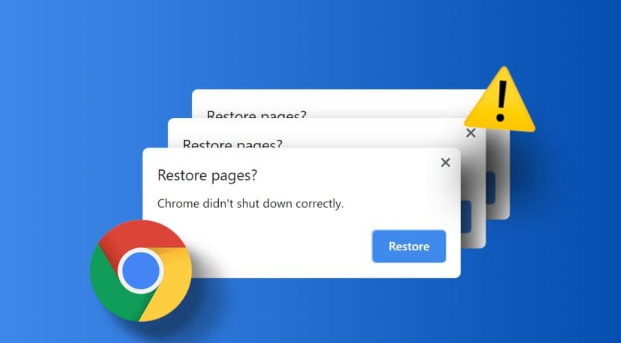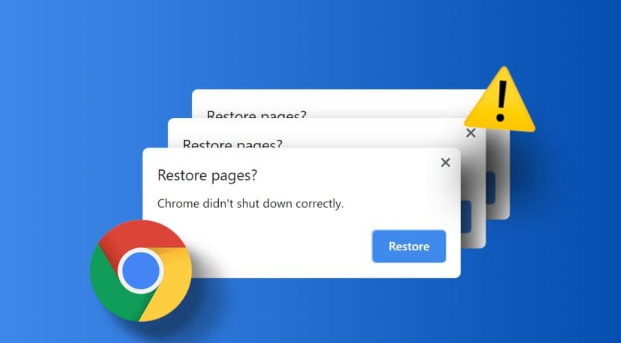
以下是Google Chrome密码保存与同步机制的完整讲解:
一、密码保存机制
1. 自动保存提示:当在网页上输入用户名和密码进行登录时,Chrome会弹出提示,询问是否要保存该密码。若选择保存,Chrome会将该密码与对应的网址、用户名等信息一起存储在本地的加密数据库中。
2. 加密存储:Chrome使用的加密方式,确保密码在本地存储时是安全的,即使他人能访问你的电脑,也无法直接获取到密码的明文内容。只有当用户使用自己的Chrome账户登录时,才能解密并使用这些密码。
3. 表单匹配:在保存密码时,Chrome会根据网页的域名、表单的提交地址等多个因素进行匹配。当再次访问相同的网站或相似形式的登录页面时,Chrome会自动填充之前保存的用户名和密码,方便用户快速登录。
二、密码同步机制
1. 登录Chrome账户:要实现密码同步,首先需要在Chrome浏览器中登录自己的Chrome账户。可以在浏览器的右上角点击头像图标,然后选择“添加其他人员”或“Turn on sync”等选项,按照提示登录自己的Google账户。
2. 开启同步设置:登录账户后,进入Chrome的设置页面,在“人物”或“同步和谷歌服务”等选项中,找到“同步功能”选项并开启。在同步设置中,可以选择要同步的内容,包括密码、书签、历史记录、扩展程序等。确保“密码”选项被勾选,以便实现密码的同步。
3. 数据加密与传输:在同步过程中,Chrome会对密码等敏感数据进行加密处理,然后通过安全的网络协议将数据上传到Google的服务器。Google服务器会对数据进行存储和管理,并在需要时将数据同步到其他已登录同一Chrome账户的设备上。整个过程采用了多层加密和安全措施,确保密码数据在传输和存储过程中的安全性。
4. 跨设备同步:一旦开启同步功能并登录Chrome账户,在其他已登录同一账户的设备上打开Chrome浏览器时,系统会自动从Google服务器下载并同步已保存的密码、书签、历史记录等数据。这样,用户可以在不同的设备上无缝地使用Chrome,无需手动输入密码等操作,方便快捷地访问自己的常用网站。
三、管理密码
1. 查看和编辑密码:在Chrome浏览器中,可以点击右键图标,选择“设置”,然后在设置页面中找到“AutoFill(自动填充)”下的“Passwords(密码)”选项,点击“Show”按钮,即可查看已保存的密码列表。在该页面中,可以对密码进行编辑、删除、导出等操作。
2. 生成安全密码:当创建新密码时,Chrome可以提供密码生成功能。点击密码输入框右侧的生成按钮,Chrome会生成一个随机且强度较高的密码,用户可以根据自己的需求选择是否使用该密码。
3. 安全警告与异常提示:如果Chrome发现某个网站存在安全风险,如密码泄露、欺诈网站等,会在保存或使用密码时给出相应的安全警告。此外,如果在不同设备上登录同一Chrome账户时,发现有异常的密码同步行为,Chrome也会及时提示用户,确保账户和密码的安全。